Googleフォトアプリがアップデートされ、写真をフォトギャラリーから非表示にすることができるアーカイブ機能が追加されました。
アーカイブ機能は、フォトライブラリーを整理する目的として利用するのも良いですし、友人に手元のiPhoneを使って写真を見せる時に、うっかり趣味の写真や画像を見せてしまわないようにするため..など、用途は様々です。
目次
Googleフォトで写真をアーカイブに登録する手順
次の手順で写真をアーカイブ化すると、フォトライブラリには表示されなくなりますが、アルバムと検索結果には表示されるので、その点だけは注意が必要です。
- Googleフォトでフォトタブからフォトライブラリを開き、非表示にしたい写真を長押しする。
- 右上のメニューボタンをタップ。
- メニューからアーカイブをタップで完了です。
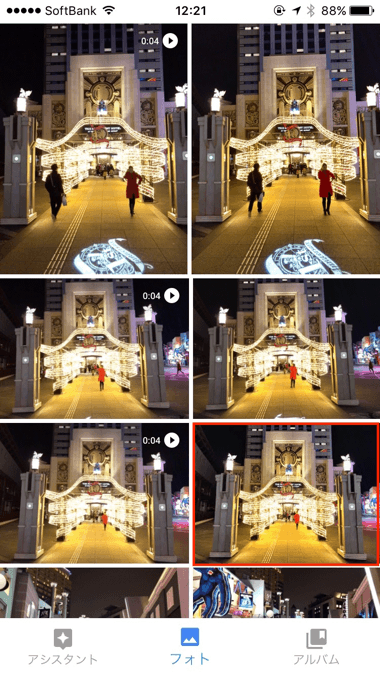
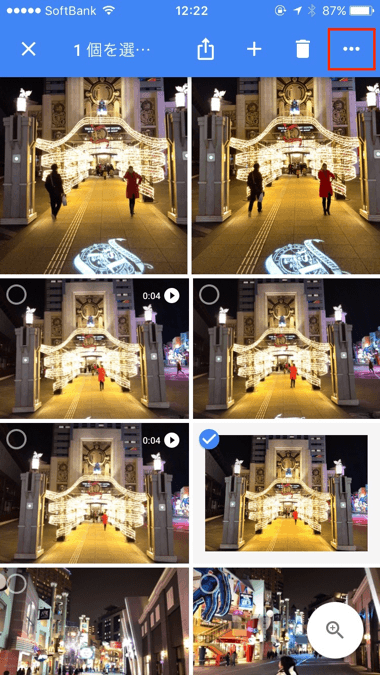
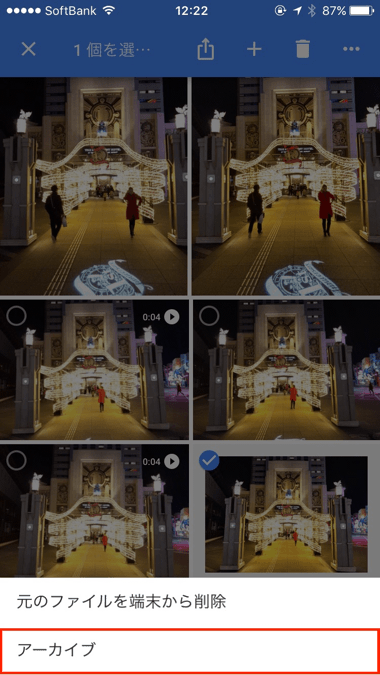
Googleフォトでアーカイブにした写真の表示と解除方法
アーカイブ化した写真については、次の手順で表示とアーカイブの解除をすることができます。
- 左上のメニューボタンをタップ。
- アーカイブをタップ。
- これまでにアーカイブとして登録した写真がリストに表示されます。アーカイブを解除する場合は写真を長押し。
※ アーカイブ写真が無い場合は「アーカイブしたファイルはここに保存されます。アルバムや検索結果にも引き続き表示されます。」と表示されます。 - 右上のメニューボタンをタップ。
- アーカイブ解除をタップすると、写真をフォトライブラリに再表示できます。
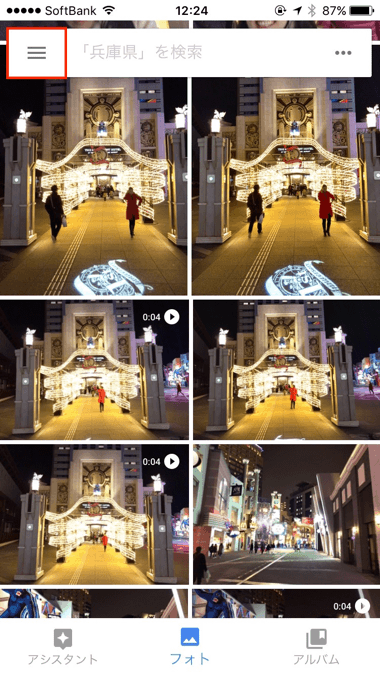
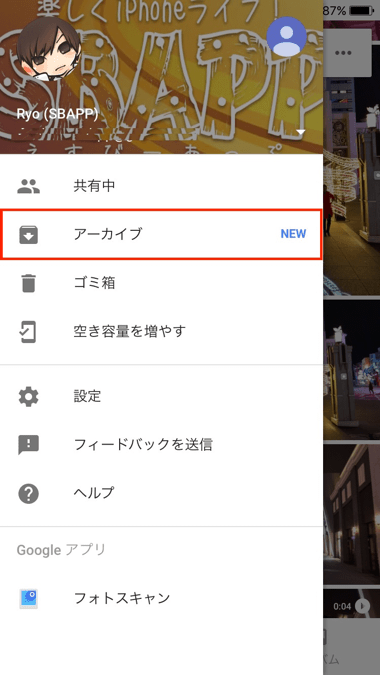
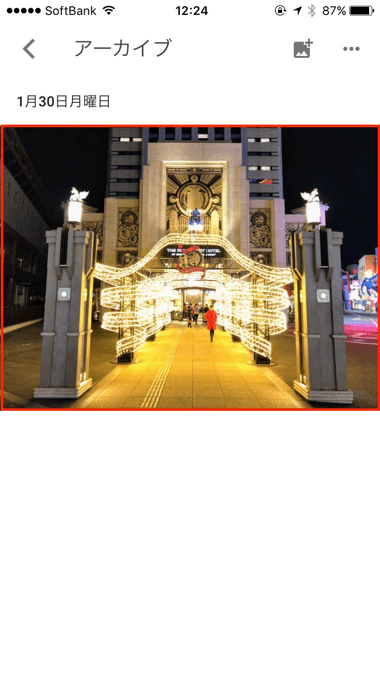
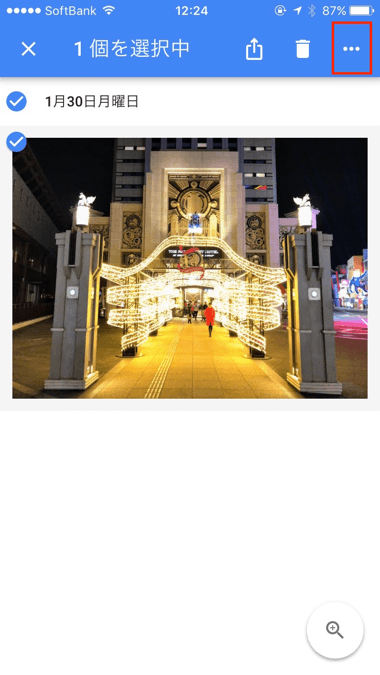
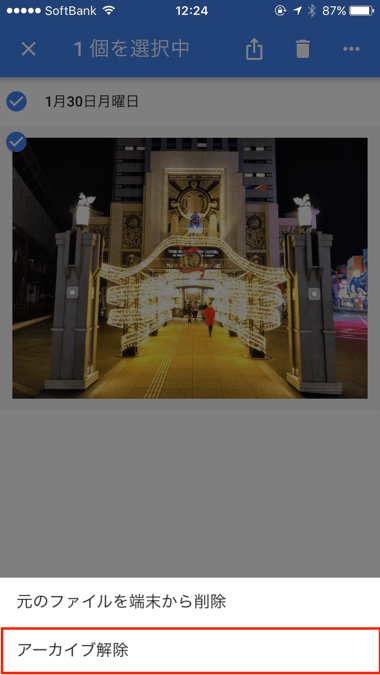
最近だとInstagramでもアーカイブ機能が追加されたりと、投稿済みコンテンツを非表示にできるようにする傾向があります。
サービスの利用者側からすると、投稿済みコンテンツを状況に応じて削除せずに非表示にできるので嬉しい流れです。

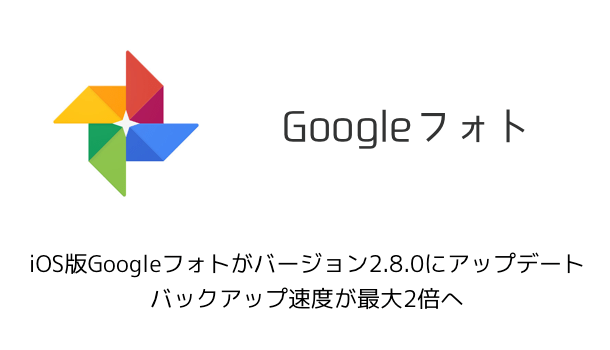
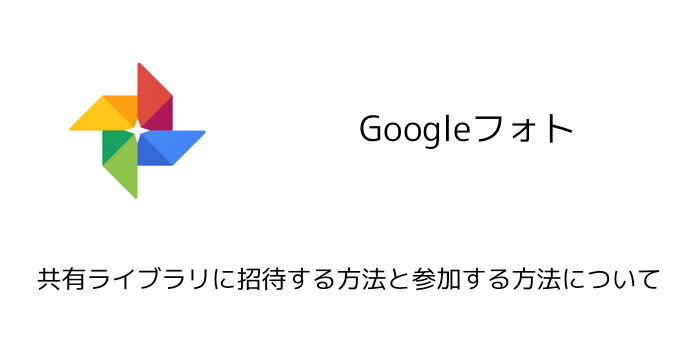
コメントを投稿する(承認後に反映)